-
데이터 복구
- Android기기
- 데이터 복구 무료
- 데이터 복구 프로
- 데이터 복구 App
- PC 버전
- 손상된 동영상 복구
- 손상된 사진 복구
- 손상된 파일 복구
- 온라인 도구
- 온라인 동영상 복구
- 온리인 사진 복구
- 온리인 파일 복구
- 파티션 관리
- 백업 & 복원
- 멀티미디어
- 유틸리티
데이터 전송 파일 관리 아이폰 도구 기타 제품- 지원

EaseUS MobiMover
올인원 iOS 콘텐츠 관리자 및 무료 동영상 / 오디오 다운로더
- An iOS data transfer tool to transfer files to or from iPhone/iPad
- iPhone / iPad간에 파일을 전송하는 iOS 데이터 전송 도구
- 온라인 동영상을 컴퓨터 또는 iPhone / iPad에 다운로드하는 무료 동영상 다운로더
쉽게 iPhone 또는 iPad에서 대기 중인 앱을 삭제하는 방법
개요:
대기 중인 iPhone 앱은 인터넷 문제, 메모리 문제, 하드웨어 손상 등과 같은 다양한 원인으로 인해 발생할 수 있습니다. 이유에 관계없이 이 가이드에서는 대기 중인 앱을 삭제하는 방법과 대기 중인 iPhone 앱을 수정하는 방법을 알려드립니다.
- 성공률 99.7%
- 3단계로 데이터 전송
일부 iOS 기술 포럼에 따르면 많은 iPhone 및 iPad 사용자가 일부 앱에서 "대기 중" 오류를 경험하고 있습니다. 문제는 임의적이며 특정 앱에 국한되지 않습니다. 앱을 다운로드하거나 업데이트할 때 자주 발생합니다. 그래서 앱 다운로드에 실패하는 경우가 많습니다. 기본적으로 이 문제는 서버 또는 네트워크 문제, 프로그램 버그, 메모리 문제, 하드웨어 손상 등과 같은 여러 요인에 의해 발생됩니다. 앱을 종료하고 다시 열면 쉽게 해결할 수 있는 정지 또는 충돌 문제와 다릅니다. "대기 중인 iPhone 앱 멈춤" 문제를 제거하려면 대기 중인 앱을 삭제해야 합니다.
이를 위해 이 문장에서는 시도할 수 있는 몇 가지 실용적인 방법을 수집했습니다. 그리고, 앱을 삭제하지 않고 "iPhone 앱이 대기 중 멈춤" 문제를 해결하려는 경우 2 부에서도 다루었습니다.
1 부. iPhone 또는 iPad에서 대기 중인 앱을 삭제하는 방법
iPhone 및 iPad에서 대기 중인 앱을 삭제하는 두 가지 방법이 있습니다. 방법 1은 대기 중인 대부분의 앱을 삭제할 수 있는 일반적인 방법입니다. 작동하지 않으면 방법 2로 이동하여 전문 앱 제거 프로그램을 사용하여 수행할 수 있습니다.
방법 1. 일반 방법으로 앱 삭제
단일 앱을 삭제하려면 삭제하려는 앱을 흔들기 시작할 때까지 길게 누른 다음 앱의 왼쪽 상단 모서리에 있는 작은 "X"를 누르고 마지막으로 "삭제"를 눌러 삭제합니다. 이 앱에서 멀리 떨어져 있습니다. 여러 앱을 삭제하려면 "홈 화면 편집"을 탭하여 "삭제"를 탭한 다음 "X"를 탭하여 한 번에 여러 앱을 삭제할 수 있습니다. 삭제 후 App Store에서 앱을 다시 설치할 수 있습니다.
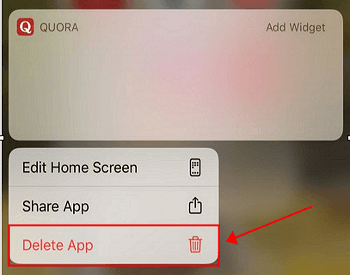
이 방법으로 앱을 삭제하지 못한 경우 설정 > 일반 > 사용 현황 > 목록에서 제거하려는 앱 찾기 > 삭제를 탭하여 완전히 제거해 보세요.
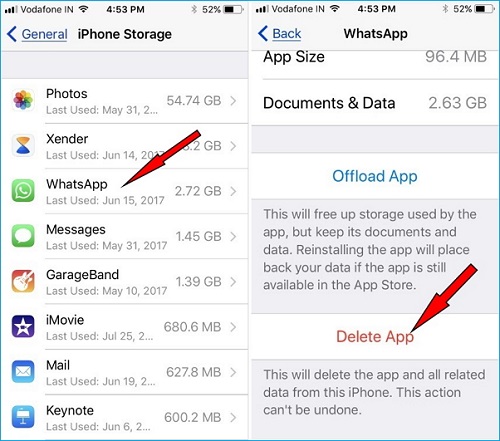
iPhone에서 앱을 삭제해도 앱은 영구적으로 제거되지 않습니다. 앱은 iTunes 보관함에 남아 있습니다. 대기 중인 앱을 영구적으로 삭제하려면 iTunes 보관함에서도 삭제해야 합니다.
또한 읽기: iPhone 11에서 앱을 삭제하는 방법 >
방법 2. EaseUS MobiMover를 사용하여 앱 삭제
하드웨어에 문제가 있는 경우 위에서 언급한 방법으로 대기 중인 앱을 삭제하지 못 할 경우가 있습니다. 따라서 최고의 iOS 데이터 관리 도구이자 훌륭한 iOS 앱 제거 프로그램인 EaseUS MobiMover와 같은 전문적인 앱 제거 프로그램을 사용해야 합니다. EaseUS MobiMover를 선택하는 이유는 다음과 같습니다.
- 빠르고 쉽고 간단하게 애플리케이션을 삭제할 수 있습니다.
- 삭제, 전송 및 가져오기를 통해 iOS 데이터를 관리하는데 도움이 될 수 있습니다.
- 동영상 공유 또는 오디오 공유 웹사이트에서 동영상/오디오를 다운로드할 수 있습니다.
이제 EaseUS MobiMover를 컴퓨터에 다운로드하고 사용해 보십시오!
1단계. iPhone/iPad를 Mac에 연결합니다. EaseUS MobiMover를 실행하고 "콘텐츠 관리" > 앱으로
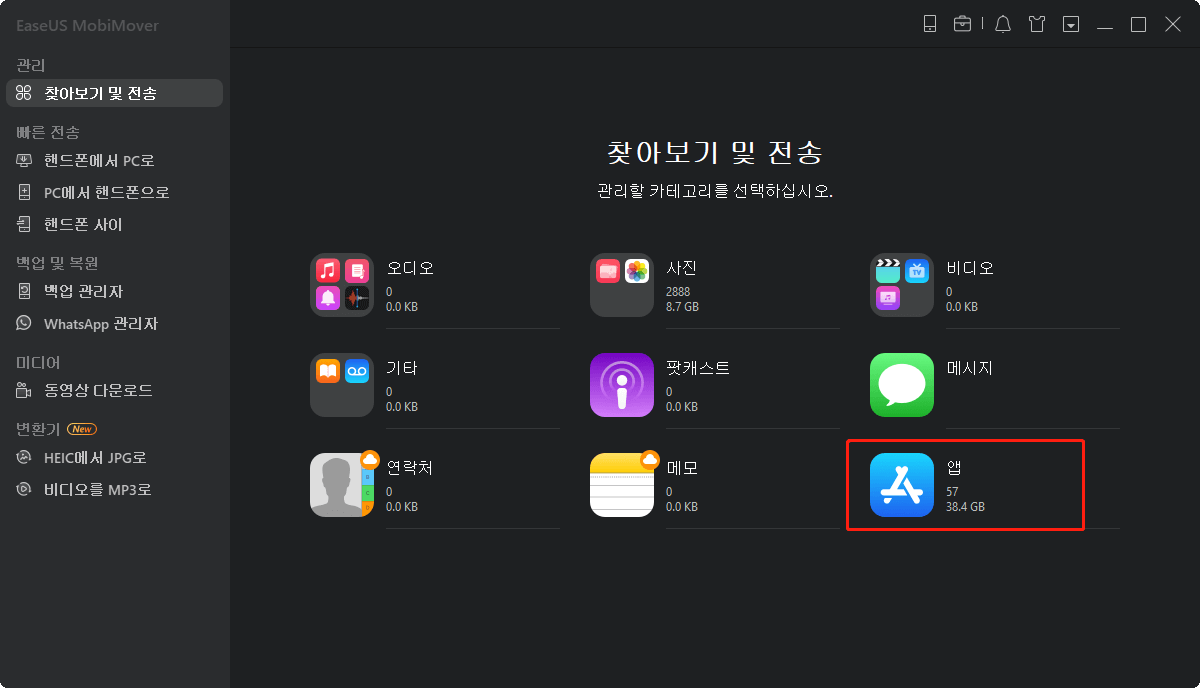
2단계. 그러면 모든 앱이 화면에 표시됩니다. > iPhone에서 삭제하려는 앱 선택 > "삭제" 버튼을 클릭합니다. 그런 다음 확인을 요청하는 새 창이 표시됩니다. iPhone/iPad에서 앱을 삭제하려면 "예"를 클릭하십시오.
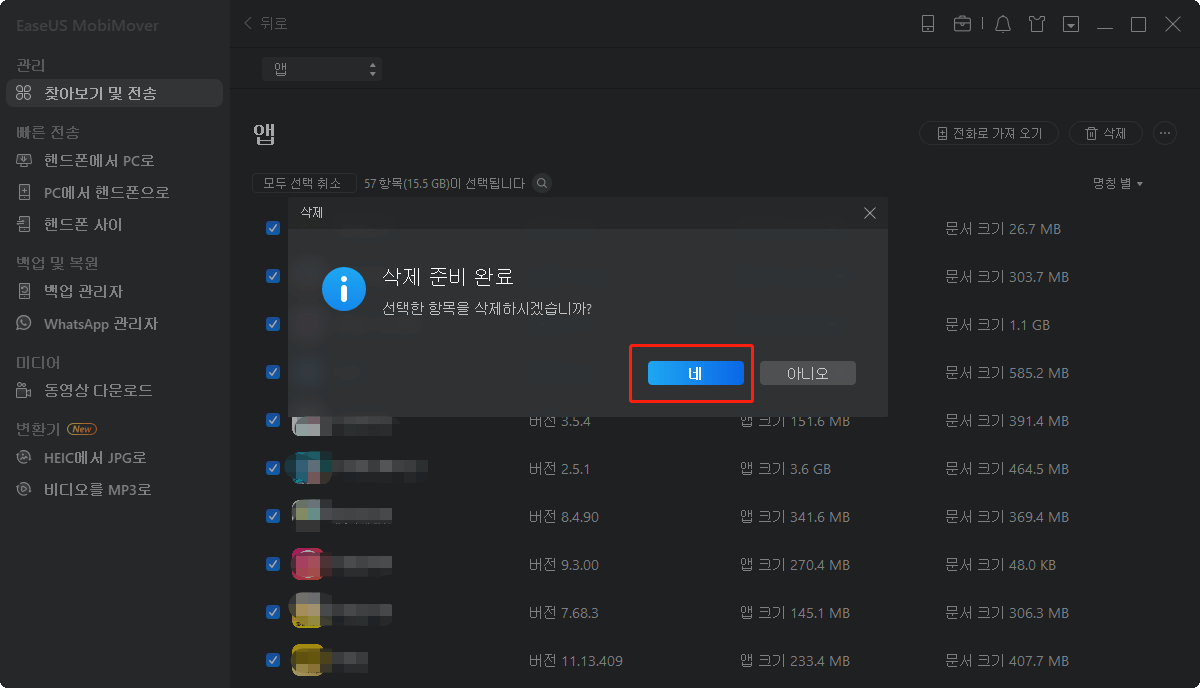
2부. "iPhone 앱 대기 중 멈춤" 문제 해결하는 방법
대기 중인 앱을 삭제하는 대신 "앱이 대기 중 멈춤" 문제를 해결하기 위한 몇 가지 방법이 있습니다.
팁 1. 인터넷에 연결되어 있는지 확인하십시오.
앱이 회색으로 표시되고 대기 중에 멈추는 경우 가장 먼저 해야 할 일은 iPhone에서 사용 가능한 WiFi 또는 셀룰러가 있는지 확인하는 것입니다. 네트워크 연결이 올바르게 작동하면 다음 팁으로 이동할 수 있습니다. 작동하지 않는 경우 "셀룰러 데이터가 작동하지 않음" 문제 해결을 위한 팁을 확인하십시오.
팁 2. iPhone, iPad 또는 iPod touch를 재시동
대부분의 작은 iPhone 문제는 단순히 재시동 하면 해결할 수 있습니다. 이렇게 하려면 "슬라이드하여 전원 끄기"가 나타날 때까지 iPhone의 오른쪽 상단에 있는 전원 버튼을 누르고 있다가 손을 뗍니다. iPhone이 꺼지면 몇 초 동안 기다렸다가 전원 버튼을 다시 눌러 다시 시작하십시오.
팁 3. iPhone 재설정
재시동해도 문제가 해결되지 않으면 iPhone을 재설정 해야 합니다. 프로세스는 사용 중인 iPhone 모델에 따라 다릅니다. iPhone 모델에 관계없이 다음은 iPhone 재설정에 대해 알아야 할 모든 것입니다.
팁 4. 앱 스토어에서 로그아웃
앱이 여전히 대기 오류에서 멈춘 경우 Apple Store에서 로그아웃하여 문제를 해결할 수 있습니다. 이렇게 하려면 설정 > 스토어 > Apple ID > 로그아웃으로 이동하세요. 그런 다음 앱 스토어를 열고 프로필 찾기 > 기존 Apple ID로 로그인을 탭합니다.
팁 5. iPhone에 충분한 저장 공간이 있는지 확인
iPhone의 저장 공간이 부족하면 앱이 대기 중에 멈추는 경우도 있습니다. 이 문제를 해결하려면 iPhone 저장 공간을 사용할 수 있는지 확인해야 합니다. 저장 공간이 충분하지 않은 경우 iPhone에서 원하지 않는 앱을 삭제하여 더 많은 공간을 확보하고, 더 많은 공간을 차지하는 앱을 다시 설치하고, 대용량 파일을 컴퓨터나 iTunes에 백업할 수 있습니다.
마무리
iPhone 또는 iPad에서 대기 중인 앱을 삭제하는 방법은 여기까지입니다. 위에서 언급한 방법으로 대기 중인 앱을 성공적으로 삭제하기를 바랍니다. 앱을 삭제하지 않으려면 2부에 나열된 방법으로 "iPhone 앱이 대기 중 멈춤" 문제를 해결할 수도 있습니다.
- 관련 정보
- EaseUS 알아보기
- 리셀러
- 제휴 문의
- 고객센터
- 계정 찾기


